Comment enregistrer un document volumineux reçu par mail - Fiches pratiques
Publié le 16 janvier 2015
(3256 lectures)
Niveau : Confirmé
Temps estimé : 30'
Nous allons voir ensemble comment enregistrer une vidéo, une photo ou un document volumineux qu'un ami vient de nous envoyer via le site internet "Transfernow". Cet ami a envoyé une vidéo en utilisant le service proposé par le site internet "Transfernow" (cf. Fiche pratique Comment envoyer des documents volumineux par internet).
![]() Vous pouvez envoyer par email des pièces jointe ayant une taille inférieure à 5Mo (M=Mégaoctets).
Vous pouvez envoyer par email des pièces jointe ayant une taille inférieure à 5Mo (M=Mégaoctets).
Pour information 5 mégaoctets = 5 000 kilooctets = 5 000 000 octets (cf. Fiche pratique Comment envoyer un email avec une pièce jointe).
1Page d'accueil du site Ordissinaute.fr.
Me voici sur la page d'accueil, un mail vient d'arriver. Je clique sur l'application "Mail" en bas de mon écran.

2Application "Mail".
a. A présent, je clique sur le mail qui est non lu en provenance de "Transfernow".
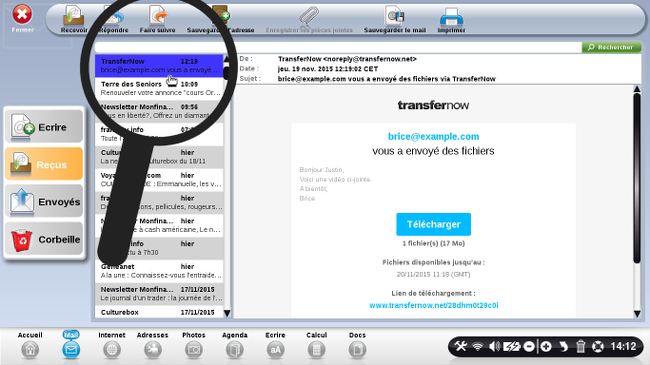
b. Puis, je clique sur le bouton "Télécharger". Plusieurs informations apparaissent sur cet email :
- Expéditeur : l'adresse e-mail de la personne qui a envoyé ce mail apparaît : "info@ordissinaute.fr",
- Message : un message de la part de cette personne,
- Nombre de fichiers : le nombre de fichiers qu'elle m’envoie,
- Taille en Ko/Mo : la taille de ce ou ces fichiers,
-
Date de fin de transfert : le document transféré sera téléchargeable jusqu'à cette date. Passé ce délai, il ne sera plus accessible. A vous de l'enregistrer dans vos documents avant cette date pour le conserver.
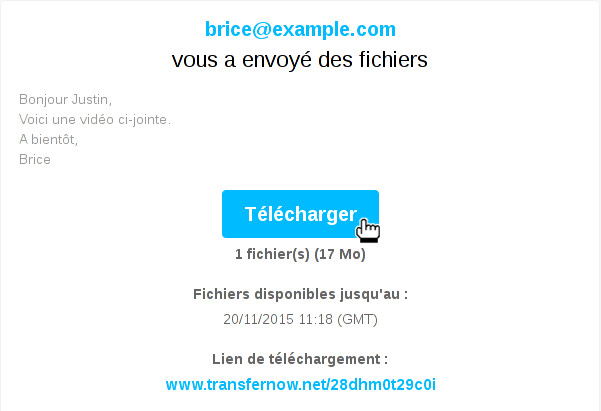
3Site internet "Transfernow".
Une fenêtre s'affiche, j'arrive automatiquement sur le site internet "Transfernow" qui me propose de télécharger le ou les documents que mon ami souhaite me faire parvenir. Je clique sur le bouton bleu "Télécharger". Au dessous du titre "Les fichiers sont prêts à être téléchargés", je peux apercevoir le fichier à télécharger. Il s'agit d'une vidéo intitulée "Présentation Générale Ordissimo".

4Mes Documents.
Une nouvelle fenêtre apparaît, me voici dans mes documents. Je choisis le répertoire où je souhaite enregistrer ma vidéo. Je clique sur le répertoire "Documents", puis sur le bouton "Enregistrer" (je n'ai pas besoin d'écrire un nom de vidéo, il sera toujours temps de renommer la vidéo une fois téléchargée).

5Me voici à nouveau sur le site internet "Transfernow".
| a. Le téléchargement est en cours, je patiente. |
b. Une fois le téléchargement abouti, je clique sur le bouton "Ouvrir" en bas à droite. |
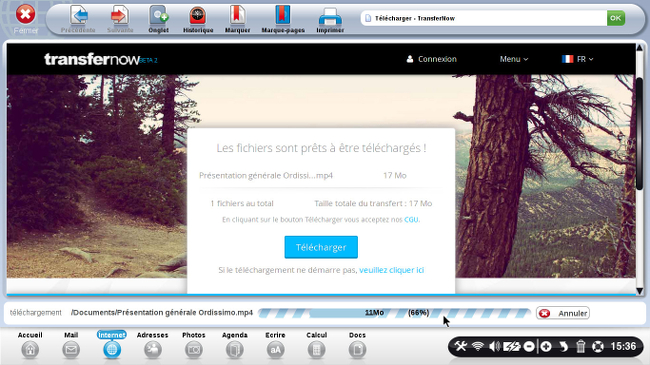 |
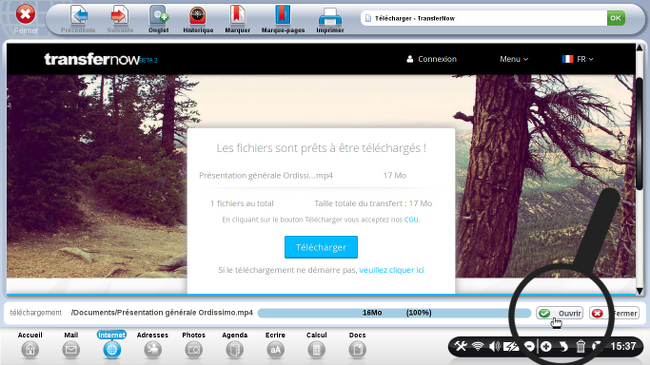 |
6Documents.
Après avoir cliqué sur l'icône "Docs", me voici dans le répertoire "Documents" où je retrouve la vidéo de mon ami téléchargée.


 envoyer à un ami
envoyer à un ami